打印机复印键是哪个 打印机复印操作方法指南
打印机不仅需要具备打印功能,还需要有扫描、复印甚至传真等功能。当我们需要复印的时候,打印机复印功能便能为用户提供了极大的便利。对于初次使用或不熟悉打印机的用户来说,了解如何正确使用打印机进行复印操作是非常必要的。下面是一篇关于如何识别打印机复印键以及进行基本复印操作的指南。

一、认识打印机复印键
大多数多功能打印机都会有一个明显的“复印”按钮,通常位于控制面板上,形状为一个文件叠放在一起的图标,旁边可能会有“Copy”或“复印”的文字标识。如果您的打印机没有明确的复印按钮,那么它可能通过触摸屏菜单来控制复印功能。在这种情况下,您需要在主屏幕上找到类似“复印”或“复制”这样的选项。
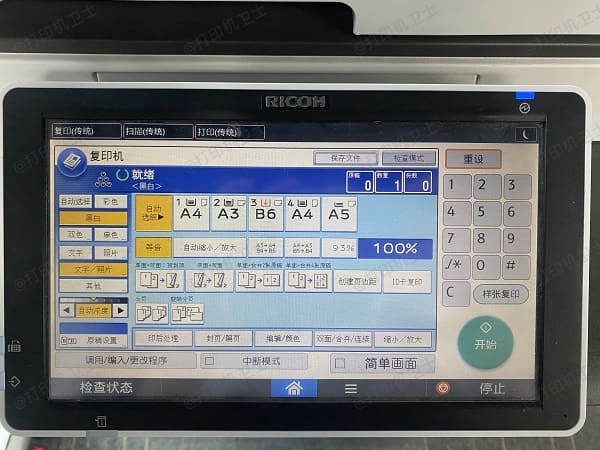
二、基本复印操作步骤
1、准备原稿
将要复印的文件或图片放置在打印机的扫描玻璃板上(通常位于盖子下方),或者放在自动文档进纸器(ADF)内,确保正面朝下,顶部对齐。
2、开启打印机
按下打印机上的电源按钮开启机器。
3、选择复印模式
使用打印机控制面板上的导航键(箭头键)或触摸屏找到复印选项。根据需要选择单面复印或双面复印。如果需要复印的同时扫描文件,这个时候我们就需要确保打印机驱动已经安装并且连接好,因为文件扫描成图片会传输到电脑的指定文件夹。不确定的话,那么可以通过“打印机卫士”检测打印机与电脑的连接状态,然后修复问题,步骤如下:

 好评率97%
好评率97%
 下载次数:4793741
下载次数:4793741
①、安装并打开-打印机卫士,然后点击“立即检测”;
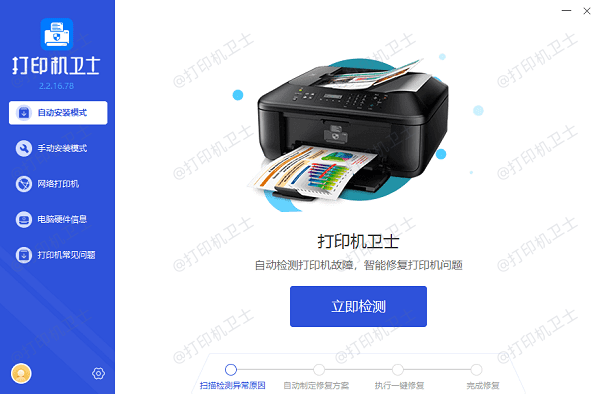
②、软件便会自动检测打印机型号匹配驱动以及检测打印机存在的问题;
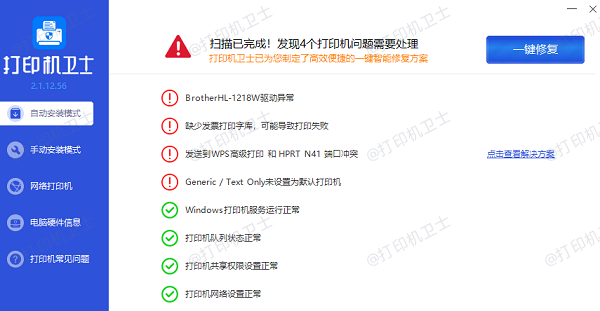
③、根据检测结果点击“一键修复”软件便会进行下载安装驱动,同时解决修复打印机问题。
4、设置复印份数
处理完扫描的问题,便可以继续在复印设置菜单中,使用数字键输入您想要复印的份数,或者通过增加/减少键来调整。
5、调整复印质量
如果需要,可以通过菜单选项调整复印的质量,例如提高对比度、亮度等。
6、开始复印
确认设置无误后,按下复印键开始复印过程。

7、取出复印件
复印完成后,打开输出托盘取出复印件,并关闭打印机盖子。
三、高级复印设置
除了基本的复印功能外,许多现代打印机还支持更复杂的设置,如:
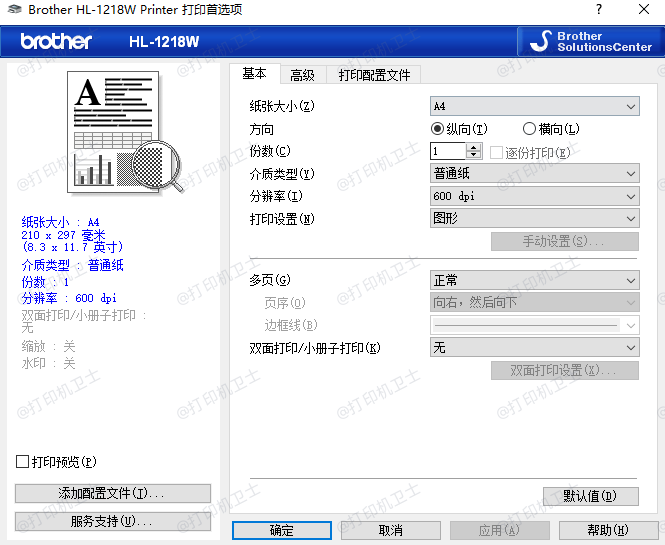
1、缩放复印:可以放大或缩小复印的比例。
2、多页合一:将多页文档复印到一页上。
3、黑白/彩色复印:根据需要选择黑白或彩色复印。
4、身份证复印:特别适合复印身份证件,可以在一页纸上复印正反两面的内容。
以上就是打印机复印键是哪个,打印机复印操作方法指南。如果有遇到打印机连接、共享、报错等问题,可以下载“打印机卫士”进行立即检测,只需要一步便可修复问题,提高大家工作和打印机使用效率。